Každé ráno, když sedím u počítače Mac a píšu, otevírám stejné aplikace a spouštím stejný seznam skladeb iTunes. Tento opakující se únavný úkol je to, co pro nás počítače mají dělat, a tak jsem si řekl, že přimím svůj Mac otevřít tyto aplikace a spustit přehrávání hudby, aniž bych musel cokoli dělat.
Ten sen byl rychle zlikvidován - Mac ještě není schopen přečíst moji mysl. Rozhodl jsem se tedy pro další nejlepší věc: AppleScript, který mohu nechat v Docku, a poté jedním kliknutím vše otevřít. Nejlepší na tom je, že je absurdně snadné vytvořit si vlastní.
AppleScript pro otevření spousty věcí najednou
Většinu výzkumu a organizace dělám na svém iPadu, ale když začínám psát, v dnešní době přecházím na svůj starý Mac. A pokaždé, když to udělám, spustím Ulysses, Things a Slack. Také hraji stejný seznam skladeb v iTunes, abych si udělal náladu. Vytvořit AppleScript pro všechny tyto věci je triviální.
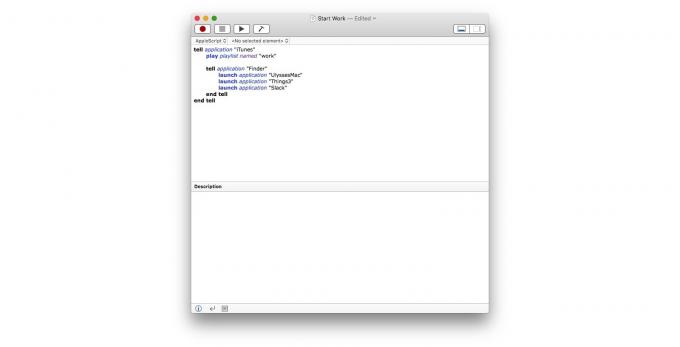
Foto: Kult Macu
Zde je v textu, pokud jej chcete zkopírovat a upravit:
řekněte aplikaci "iTunes"
přehrát seznam skladeb s názvem „práce“
řekněte aplikaci "Finder"
spustit aplikaci "UlyssesMac"
spustit aplikaci „Things3“
spustit aplikaci „Slack“
řekni konec
řekni konec
Chcete -li si hrát, otevřete Aplikace Script Editor na vašem počítači Mac (uvnitř Aplikace> Nástroje složku) a vytvořte nové okno editoru zadáním ⌘N. Vložte výše uvedený skript a poté trochu stiskněte ikona kladiva na panelu nástrojů okna. Tím se skript zkomplikuje a pokud je něco špatně, zobrazí se chybová zpráva.
Potom uložte skript na rozumné místo na vašem počítači Mac. Výchozí umístění bývalo ~/Library/Scripts, kde ~ odkazuje na vaši domovskou složku. V praxi to ale udělá kdekoli. Dokonce i na ploše, pokud jste nějaké zvíře.
Chcete -li skript upravit, změňte pouze názvy aplikací a název seznamu skladeb. Někdy název aplikace není takový, jaký si myslíte. V mém příkladu je Slack Slack, ale Ulysses se ve skutečnosti nazývá UlyssesMac. Pokud zadáte nesprávný název, při pokusu o kompilaci skriptu aplikace Script Editor otevře okno slovníku, ve kterém budou uvedeny všechny aplikace na vašem počítači Mac. Najděte v seznamu ten, který chcete, a klikněte na něj. Správný název bude vložen do vašeho skriptu.
Jak spustit AppleScript
Nyní potřebujete způsob, jak spustit skript. Pokud používáte spouštěč aplikací jako Spouštěcí lišta, pak vše, co musíte udělat, je spustit odtud. Tohle je to co dělám. Stisknutím klávesové zkratky ⌘-Space spustíte Launchbar, napíšete „work“ a poté stisknete Return. A je to. Otevřou se všechny tři aplikace a začne hrát hudba. Pokud iTunes ještě není otevřený, spustí se.
Pokud dáváte přednost skriptu v Docku, budete jej muset nejprve uložit jako aplikaci. Pokud vložíte samotný skript do Docku, kliknutím na něj se otevře v editoru skriptů. Takže zpět v aplikaci Script Editor s otevřeným skriptem přejděte na Soubor> Exportovat… na liště nabídek a uložte skript jako aplikaci pomocí rozbalovací nabídky Formát souboru:
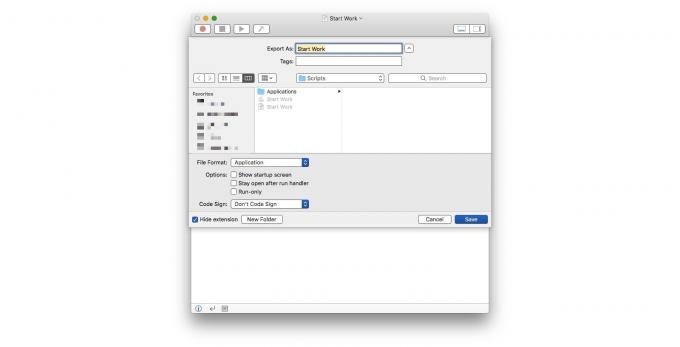
Foto: Kult Macu
Uložte to na stejném místě jako váš skript a poté jej přetáhněte do doku Macu. Nyní skript spustíte jediným kliknutím. Nevýhodou tohoto způsobu je, že tuto aplikaci budete muset znovu uložit pokaždé, když provedete změnu skriptu.
Toto se samozřejmě neomezuje na spouštění aplikací a seznamů skladeb, ale pokud jste nikdy nepoužívali AppleScript, je to skvělé místo, kde začít. Bavte se.



